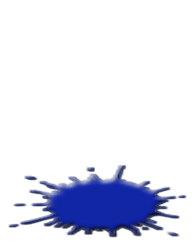|
Вот такой мультик получается:
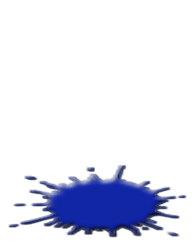
Для этого открываем новый документ в фотошопе и рисуем кляксу, можно от руки, а можно как я - использовать такую кисть:

Затем надо ей придать вид как будто она на поверхности какой-то, для этого используем функцию "трансформация/Transform" - "искажение/Distort"

немного сжимаем, затем слою придаем свойство "тиснение/Emboss", чтобы клякса казалась объемной

Дальше создаем новый слой и рисуем на нем глазки круглой кистью 13 пикселей белого цвета - белки, 5 пикселей черного цвета - зрачки, делаем обводку глазок, чтобы были выразительнее
 
скопируем глазки на новый слой, и изменим их: закрасим зрачки белым, а нарисуем новые зрачки в новом положении, таких глазок можно иметь несколько - тогда клякса будет озираться по сторонам 
Дальше рисуем на новом слое закрытые глазки - просто черную линию на месте глазок:

Когда глазки у нас готовы, перейдем к самой кляксе (глазки сделаем невидимыми, чтоб не мешались). Скопируем на новый слой (сделаем дубликат слоя) кляксу и там ее немного видоизменим с помощью "трансформация" - "деформация"

потянем один край вверх,

потом создадим дубликат слоя (можно этого, можно первоначального), там изменим другой край,

так еще меняем несколько раз, каждый раз по чуть-чуть
 
затем рисуем крылышки (она у нас полетит) - здесь ваша фантазия, можно любые - бабочку нарисовать
вот мои крылья
 то есть не мои, а моей кляксы то есть не мои, а моей кляксы 
делаем дубликат и с помощью "трансформация" - "искажение" немного их сплющиваем с боков:

копируем слой с раскрытыми крыльями и перемещаем их немного выше, копируем измененные крылья и тоже перемещаем выше (она взлетает)
теперь надо вернуть кляксу на место 
для этого рисуем капельку, можно от руки, можно используя кисти капельки, у меня такой не было, я использовала следующую кисть:

а потом удалила ненужное
капельку копируем - дубликат слоя, немного смещаем вверх, снова дубликат - снова смещаем:

(здесь у меня видимые 3 слоя)
Не забудьте делать свойства слоя везде, если у первого делали тиснение - везде делайте такое же, чтобы смотрелось органично.
Теперь переходим к анимации, создаем кадры, ставим видимость нужных слоев, выставлем время - и готово!

Удачи!
Автор: lenochek
|